交换技术实验报告
报告题目: 交换机硬件配置
作者所在系部:
作者所在专业:
作者所在班级:
作 者 姓 名:
一、实验目的
了解程控交换机的硬件结构。掌握程控交换机的硬件配置步骤。理解程控交换机硬件结构中各部分单板的作用。通过命令行掌握交换机的硬件配置流程。深入理解交换机内部的各种通信方式。
二、实验器材
程控交换机
实验用维护终端
三、实验内容说明
(一)组网情况:板位图说明
本C&C08交换机为程控交换机,一共分为: BAM框(内置或者外置)、主控框、时钟框(选配)、用户框和中继框。每个模块的框号从0开始编,本次实验介绍B独立局模块硬件配置。
(二)机框编号从下往上0-5。
(三)进行数据配置实现实验室中的程控交换机在软件中的显示状态一致。
四、知识要点
(一)1框和2框为为主控框,有一块大背母板外加其他功能板件构成,具体如下:
1、NOD板:节点板,主要用于MPU和用户/中继之间的通信,起到桥梁的作用,可以根据实际用户/中继数量的多少进行配置。
2、SIG板:信号音板,用于提供交换机接续时所需要的各种信号音。交换机重要
部件之一。
3、EMA板:双机倒换板,用于监视主备MPU之间的工作状态。
4、MPU板:交换机主处理板,是整个交换机的核心部分,对整个交换机进行管理和控制。
5、NET板:中心交换网板,所有信号都在该交换网板进行交换,交换机重要部件之一。
6、CKV网络驱动板:为NET板提供信号的硬件驱动。
7、LAPA板:NO7号信令链路驱动板,提供4路NO7链路,开NO7中继电路必备板件。
8、MFC32板:多频互控板,提供32路双音多频互控信号,开NO1中继电路必备板件。
9、ALM板:告警板,为外接告警箱提供信号驱动和连接功能。
10、PWC板:二次电源板,为主控框提供+/- 12V,+/-5V工作电压。
(二)用户框:4框为用户框(在用户机柜中),为交换机系统提供用户电路接口。(即提供电话接口)
1、ASL32板:32路用户电路板,提供32路用户电路接口,其中第16、17路可以提供反极性信号。
2、DRV32板:双音驱动板,提供32路DTMF双音多频信号的收发和解码,并
对ASL32板提供驱动电路。
3、PWX板:二次电源板,为用户框提供+/- 12V,+/-5V工作电压、~75V铃流信号。
4、TSS板:测试板,测试用户内外线。
重要:请注意PWX和PWC之间的区别,二者不能混用!
(三)中继框:5框为中继框,为交换机提供中继电路功能。
1、DTM板:2M中继电路板,每块DTM板提供2个2M口电路,可以配置成
N01中继或者NO7中继电路。
2、PWC板:二次电源板,为中继框提供+/- 12V,+/-5V 工作电压。
其具体板位如下图所示:
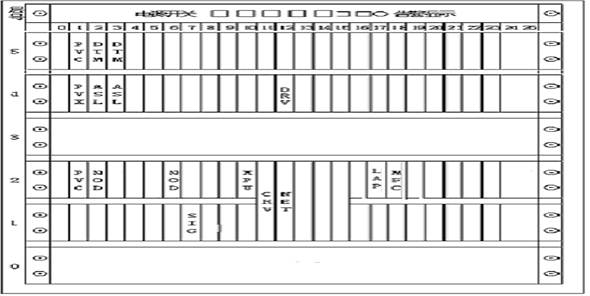
(程控交换机—B 独)
重点掌握内容:
(1)SM模块的组成结构及各部分单板的作用。
(2)模块的硬件配置顺序,以模块――机框――单板的顺序进行。
(3)中继框和用户框的HW、NOD编号的规则。
(4)主控框编号按最下面的框号为准,上面的主控框默认自动增加。
(5)HW分配原则。
(6)每一个普通用户框占用2条HW,32路用户框可以按话务量大小分配2~4条HW。
(7)每一块数字中继板(DTM)占用2条HW。
(8)当一个接入框配成共享HW方式时,四块RPU板占用2条HW;当一个接入框配置独占HW方式时,一块DTM板占用2条HW。
说明:
HW必须成对配置,即2条HW为一对。
(四)主节点的组成
一个SM模块共有11块通信主节点板(NOD),每块NOD板有4个主节点,所以一个模块最多提供44个主节点分配给用户和中继使用。
(五)NOD的分配原则
(1)半个用户框占用1个主节点,一个用户框占用2个主节点。
(2)一块DTM板占用1个主节点。
(3) NOD主节点尽可能采用互助交叉配置,使安全性更高。如分配给一个用户框的2个主节点分别来自2块NOD板(通常选用相邻2块NOD板同一位置的2个NOD点)。如果其中一块NOD板故障,另一块NOD板上的主节点可以带起整个用户框的工作。
五、数据准备
假设的数据如下:
本局信令点(按实验终端编号进行区分,每台终端设定的局数据不同):AAAA01~AAAA24。
具体硬件配置数据规划:

六、命令行准备
(一)SET FMT: STS=OFF;//设置格式转换的状态。STS=OFF:状态=关。
SET CWSON: SWT=OFF,CONFIRM=Y;//设置当前工作站告警输出为关。
(二)增加模块
ADD SGLMDU: CKTP=NET, PE=FALSE, DE=FALSE, DW=TRUE, PW=TRUE,CONFIRM=Y;
//增加B独局模块,CKTP= NET:时钟采用NET板的内置时钟。PE=FALSE:程序不可用。DE=FALSE,:数据不可用。DW=TRUE:数据可写。PW=TRUE:程序可写。
(三)设置本局信息
SET OFI: LOT=CMPX, NN=TRUE, SN1=NAT, SN2=NAT, SN3=NAT, SN4=NAT, NNC="AAAAAA", NNS=SP24, SCCP=NONE, TADT=0, LAC=K'0316, LNC=K'86,CONFIRM=Y;
//LOT=CMPX:本局类型:长市农合一 。NN=TRUE:国内网有效。SN1=NAT:网标识1=国内。SN2=NAT:网标识2=国内SN3=NAT:网标识3=国内。SN4=NAT:网标识4=国内。NNC="AAAAAA":国内编码=AAAAAA。NNS=SP24:国内网编码结构:24位编码方式。SCCP=NONE:提供SCCP功能=不提供。TADT=0:传输允许时延=0,, STP=FALSE:STP功能标志=否。LAC=K'0316:本地区号=0316。LNC=K'86:本国代码=86。
(四)增加机框
1、增加控制框
ADD CFB: MN=1, F=1, LN=1, PNM="华航", PN=0, ROW=0, COL=1,CONFIRM=Y;
//增加主控框,。MN=1:模块号=1,LN=1,机架号;F=1:框号=1,PNM="华航":场地名=华航。PN=0:场地号=0。, ROW=0:行号=0。COL=1:列号=1。
2、增加中继框
ADD DTFB: MN=1, F=5, LN=1, PNM="华航", PN=0, ROW=0, COL=1, BT=BP3, N1=0, N2=1, N3=255, HW1=90, HW2=91, HW3=88, HW4=89, HW5=255,CONFIRM=Y;
//增加DTM中继框.,MN=1:模块号=1。F=5:框号=5。LN=1,机架号1。PNM="华航":场地名=华航。PN=0:场地号=0。, ROW=0:行号=0。COL=1:列号=1。BT=BP3:板类型为DTM板。N1=0:主节点1=0。N2=1:主节点2=1,N3=255:主节点3以上不配,即其他空槽位不占用主节点,HW1=90, HW2=91, HW3=88, HW4=89,增加2块DTM板,HW资源从88~91,HW5=255:HW5以上不配,其他空槽位不配HW资源。
3、增加32路用户框
ADD USF32: MN=1, F=4, LN=1, PNM="华航", PN=0, ROW=0, COL=1, N1=18, N2=19 HW1=0, HW2=1,HW3=255, BRDTP=ASL32;
//增加用户框. : MN=1:模块号=1。F=5:框号=4,PNM="华航":场地名=华航。PN=1:场地号=1。, ROW=0:行号=0。COL=1:列号=1。N1=18:左半框主节点=18。N2=19:右半框主节点=19。HW1=0, HW2=1:HW1、HW2分别为0和1。HW3=255, HW3以上不配,其他空槽位不配HW资源。BRDTP=ASL32;板类型为32路用户板。
(五)调整单板配置,因机框配置会默认一些单板起来,我们需要根据我们机器实际配置进行调整。
1、调整用户框单板:
//RMV BRD: MN=1, F=4, S=4;
//删除单板。MN=1:模块=1。F=4:框号=4。S=4:槽位=4。
RMV BRD: MN=1, F=4, S=4;
RMV BRD: MN=1, F=4, S=5;
RMV BRD: MN=1, F=4, S=6;
RMV BRD: MN=1, F=4, S=7;
RMV BRD: MN=1, F=4, S=8;
RMV BRD: MN=1, F=4, S=9;
RMV BRD: MN=1, F=4, S=10;
RMV BRD: MN=1, F=4, S=11;
RMV BRD: MN=1, F=4, S=13;
RMV BRD: MN=1, F=4, S=14;
RMV BRD: MN=1, F=4, S=15;
RMV BRD: MN=1, F=4, S=16;
RMV BRD: MN=1, F=4, S=17;
RMV BRD: MN=1, F=4, S=18;
RMV BRD: MN=1, F=4, S=19;
RMV BRD: MN=1, F=4, S=20;
RMV BRD: MN=1, F=4, S=21;
RMV BRD: MN=1, F=4, S=22;
RMV BRD: MN=1, F=4, S=23;
2、调整SM主控框单板:
RMV BRD: MN=1, F=2, S=3;
RMV BRD: MN=1, F=2, S=4;
RMV BRD: MN=1, F=2, S=5;
RMV BRD: MN=1, F=2, S=7;
RMV BRD: MN=1, F=2, S=8;
RMV BRD: MN=1, F=2, S=13;
RMV BRD: MN=1, F=2, S=14;
RMV BRD: MN=1, F=2, S=15;
RMV BRD: MN=1, F=2, S=16;
RMV BRD: MN=1, F=2, S=17;
RMV BRD: MN=1, F=2, S=18;
RMV BRD: MN=1, F=2, S=19;
RMV BRD: MN=1, F=2, S=20;
RMV BRD: MN=1, F=2, S=21;
RMV BRD: MN=1, F=2, S=22;
RMV BRD: MN=1, F=2, S=23;
RMV BRD: MN=1, F=1, S=2;
RMV BRD: MN=1, F=1, S=3;
RMV BRD: MN=1, F=1, S=4;
RMV BRD: MN=1, F=1, S=5;
RMV BRD: MN=1, F=1, S=6;
RMV BRD: MN=1, F=1, S=8;
RMV BRD: MN=1, F=1, S=9;
RMV BRD: MN=1, F=1, S=10;
RMV BRD: MN=1, F=1, S=13;
RMV BRD: MN=1, F=1, S=14;
RMV BRD: MN=1, F=1, S=15;
RMV BRD: MN=1, F=1, S=16;
RMV BRD: MN=1, F=1, S=17;
RMV BRD: MN=1, F=1, S=18;
RMV BRD: MN=1, F=1, S=19;
RMV BRD: MN=1, F=1, S=20;
RMV BRD: MN=1, F=1, S=21;
RMV BRD: MN=1, F=1, S=22;
RMV BRD: MN=1, F=1, S=23;
ADD BRD: MN=1, F=2, S=17, BT=LPN7;
ADD BRD: MN=1, F=2, S=18, BT=MFC;
// ADD BRD:增加单板。MN=1:模块=1。F=2:框号=2。S=17:槽位=17。BT=LPN7:板类型=LPN7。
ADD BRD: MN=1, F=2, S=18, BT=MFC32;
// ADD BRD:增加单板。MN=1:模块=1。F=2:框号=2。S=17:槽位=18。BT=MFC:板类型=MFC。
(六)加载设置
SET SMSTAT: MN=1, STAT=ACT;
//设置模块的后台监控状态。MN=1:模块=1。STAT=ACT:状态=激活。
SET FMT: STS=ON;
//设置格式转换的状态。STS=ON:状态=开。
FMT ALL:;
//格式转换。将数据转换成交换机能接收的格式,等待加载数据到设备。
七、实验步骤
1、在桌面上双击图标,输入实际的服务器地址,单击【确定】
2、双击【程控:cc08-1】,点击“业务操作终端”-》“CC08交换机业务维护”,弹出登陆窗口:用户名:cc08,密码:cc08,局名选LOCAL (IP地址:127.0.0.1)。点击“确定”。
3、在维护输出窗口会显示登陆成功的相关信息,并自动执行几条系统查询命令。点击“系统”-》“执行批命令”,或按CTRL+R。
4、将已经调试好的命令文件脚本“交换机硬件配置脚本”,在 “系统”-》“执行批命令”,或按CTRL+R,点击“打开” 。系统会自动执行并在【维护输出】窗口同样会显示执行结果:
5、在e-bridge系统中点击“开始程控实验”-》“申请加载数据”-》“确定”,屏幕上方会显示当前占用服务器席位的客户端,你申请席位的客户端排在第几位,剩余多长时间。
6、当申请到服务器席位时,点击“确认”,系统自动将本客户端的数据库中的数据传到服务器中。服务器会自动进行数据格式转换,并加载到交换机中。
7、点击“业务操作终端”-》“交换机业务维护”,出现登陆窗口。用户名:cc08,密码:cc08,局名:SERVER (IP地址:129.9.0.10)。点击“确定”登陆到BAM服务器。
8、点击“维护”-》“配置”-》“硬件配置状态面板”,可看到交换机模块单板运行状态。
八、试验结果:
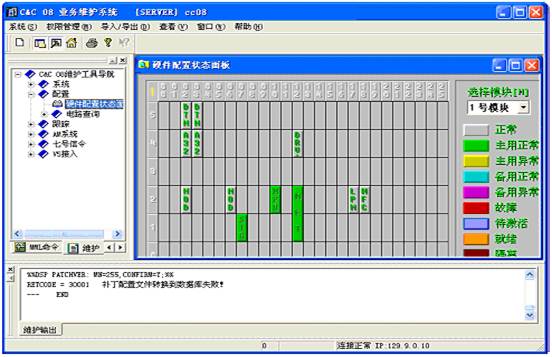
附:交换机硬件数据配置参考。
九、实验验证
(一)实验维护台的硬件配置面板中的硬件状态和实际交换机的硬件状态一致即可。
(二)如果硬件状态有不一致的地方,请检查数据配置和实际板位冲突的地方,然后可以进行在线修改。
(三)在线修改时,请登陆SERVER端,使用命令行窗口,然后输入。
1、隔离单板:STR ISOBRD: MN=1, F=1, S=18;
2、联机删除: ORMV BRD: MN=1, F=1, S=18;
3、联机增加:OADD BRD: MN=1, F=1, S=18, BT=MFC32;
根据实际情况进行删除和增加。
十、课后问答
(一)硬件配置的顺序是怎么样的?
答:模块的硬件配置顺序,以模块――机框――单板的顺序进行。
(二)中继框和用户框的数据配置中HW和NOD资源配置的差异性?
答:(1)一个用户框分配2条HW,1块数字中继板分配2条HW。
(2)半个用户框占用1个主节点,一个用户框占用2个主节点。一块DTM板占用1个主节点。
(三)如何在线调整板位?
答:在线修改时,请登陆SERVER端,使用命令行窗口,然后输入。
1、隔离单板:STR ISOBRD: MN=1, F=1, S=18; 2、联机删除: ORMV BRD: MN=1, F=1, S=18; 3、联机增加:OADD BRD: MN=1, F=1, S=18, BT=MFC32; 根据实际情况进行删除和增加。
第二篇:实验二 二层交换机组网实验
实验二 二层交换机组网实验(家庭作业)
【实验目的】
1. 了解局域网各组成部分。
2. 掌握网络设备类型选择、软硬件设置方法。
3. 掌握基本的网络故障的判断、解决方法。
【实验环境】
Cisco 2950交换机、具备Windows操作系统的PC机、直通双绞线、交叉双绞线。
【实验重点及难点】
重点:学习网络设备的连接与设置方法。
难点:网络故障的判断及解决方法
【实验目标】
总体要求,某企业需要60台电脑联网,如下图所示。
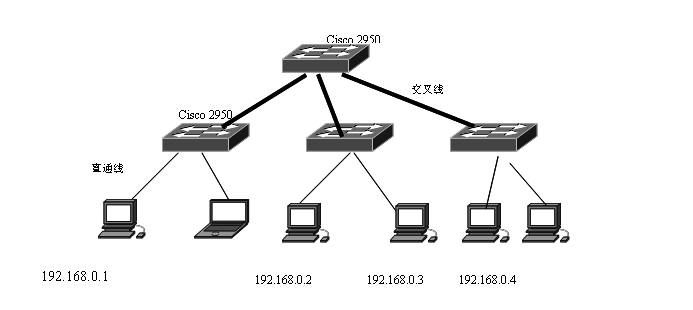
网络连接示意图
1、本实验选择Cisco 2950-24作为二层网络连接设备。Cisco 2950是Cisco最低端可网管交换机。Catalyst 2950 系列包括Catalyst 2950T-24、2950-、2950-12 和2950C-24 交换机。
Catalyst 2950-24 交换机有24 个10/100 端口;2950-12 有12 个10/100 端口;2950T-24 有24个10/100 端口和2 个固定10/100/1000 BaseT 上行链路端口; 2950C-24 有24 个10/100 端口和2 个固定100 BaseFX 上行链路端口。
2、请在仿真软件中实现上述网络组网,并测试设备的连通性。(拷屏)
3、交换机配置管理
假设 PC机作为控制终端使用,用RS-232线连接PC机的串口与交换机的console口如图:
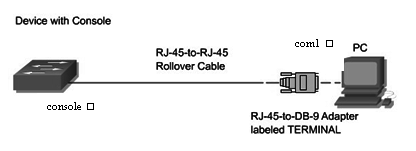
Console口连接图

1) 开始”菜单“程序”→“附件”→“通信”→“超级终端”打开超级终端。
2) 新建连接,选择PC机使用的串口(本实验为COM1),并将该串口设置为波特率9600波特、数据位8位、奇偶校验位无、停止位1位、数据流控制无。或者直接点击“还原为默认值”即可;
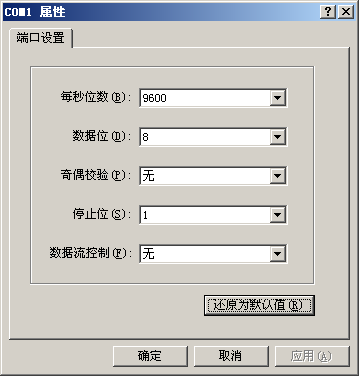
com1属性对话框
3) 进入超级终端程序后,单击“回车”键,系统将收到交换机的回送信息。超级终端的登陆界面如下:

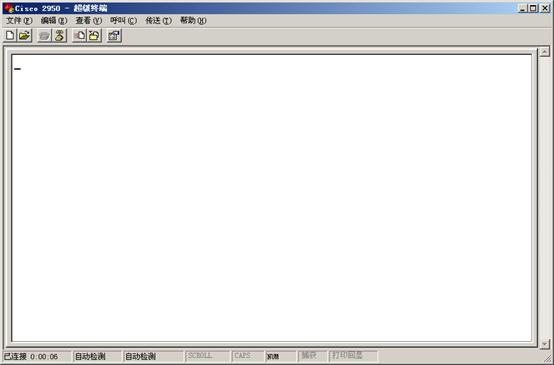
超级终端登陆界面
交换机配置模式是用于不同级别的命令对交换机进行配置,同时提供了一定的安全性、规范性。对于几种配置模式的学习,需要不断的使用才可掌握。几种配置模式如下:
普通用户模式:开机直接进入普通用户模式,在该模式下我们只能查询交换机的一些基础信息,如版本号(show version)。提示信息:switch>
特权用户模式:在普通用户模式下输入enable 命令即可进入特权用户模式,在该模式
下我们可以查看交换机的配置信息和调试信息等等。提示信息:switch# (拷屏)
全局配置模式:在特权用户模式下输入configure terminal 命令即可进入全局配置模式,
在该模式下主要完成全局参数的配置。提示信息:switch(config)# (拷屏)
接口配置模式:在全局配置模式下输入interface interface-list 即可进入接口配置模式,
在该模式下主要完成接口参数的配置。提示信息:switch(config-if)# (拷屏)
VLAN 配置模式:在全局配置模式下输入vlan database 即可进入VLAN 配置模式下该
配置模式下可以完成VLAN 的一些相关配置。switch(vlan)# (拷屏)
注意:在使用命令行进行配置的时候,我们不可能完全记住所有的命令格式和参数,思科交换机提供了强有力的帮助功能,在任何模式下均可以使用“?”来帮助我们完成配置。使用“?”可以查询任何模式下可以使用的命令,或者某参数后面可以输入
的参数,或者以某字母开始的命令。如在全局配置模式下输入“?”或“show ?”或“s?”。
3、交换机工作模式切换
1)登陆交换机,进入用户模式。连接交换机并且登陆。请注意现在交换机上的显示符号。显示如下:Switch>
2)使用help命令,使用help命令(?)查看在用户模式下路有器所支持的命令。
3)进入特权模式,输入(enable)命令,进入特权模式。如果交换机有密码保护那么此时需要输入确认密码。注意现在所显示符号和用户模式时的差别。显示如下:Switch#
4)使用help命令,使用help命令(?)查看在特权模式下路有器所支持的命令。注意和用户模式下的区别。
5)进入全局配置模式,输入命令(configure terminal or config t)进入全局配置模式。注意现在所显示符号以及命令提示。显示如下:Switch(config) #
6)使用help命令,使用help命令(?)查看在全局配置模式下路有器所支持的配置命令。
7)退出全局配置模式,使用快捷键(Ctrl+Z)退出全局配置模式,进入特权模式。也可以使用命令(exit)退出全局配置模式。
8)退出特权模式,使用命令(disable)从特权模式会到用户模式。
9)退出交换机,使用命令(exit)退出交换机。这个命令可以用来从特权模式中退出交换机。
注意:自己实验体会end命令的作用。体会各种模式的切换方法。
4、交换机名称、口令设置
1) 通过超级终端进入交换机,并进入全局模式,键入命令:
Switch(config)#hostname switch2950
Switch2950 (config)#
2) 你会发现交换机的命令提示行的名称由Switch更改为Switch2950。 (拷屏)
全局模式下,设定明文口令cisco,此口令可以限制对特权模式的访问。在配置文件中可以看见口令。注意:口令一般不应以较为简单或有明显特征的单词,不过在实验的过程中可以采用象cisco这样的单词。口令区分大小写。
Switch2950 (config)#enalbe password cisco (拷屏)
3) 全局模式下,设定加密口令Cisco,此口令可以限制对特权模式的访问。
Switch2950 (config)#enalbe secret cisco (拷屏)
4) 注意加密口令与明文口令同时设置时,只有加密口令有效。
5) 任何时候可以使用show running-config命令查看命令配置,可以在特权模式下使用copy running-config startup-config命令保存配置。 (拷屏)
5、交换机VLAN设定
虚拟局域网(Virtual Local Area Network,VLAN)是一个广播域,它不受地理位置的限制,可以跨多个局域网交换机。一个VLAN可以根据部门职能、对象组或者应用来将不同地理位置的网络用户划分为一个逻辑网段。VLAN提供了网段和机构的弹性组合机制。同时VLAN增加了网络中广播域的个数减少了广播域的大小,有利于增加网络带宽,提高带宽利用率。
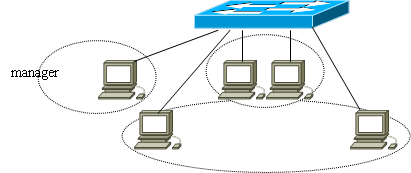
1)在Cisco 2950上定义三个VLAN,分别取名为engineer , account, manager;(拷屏)
Switch#vlan database 进入vlan配置模式
Switch(vlan)#vlan 3 name engineer 定义vlan名称 及 vlan号
Switch(vlan)#vlan 4 name account
Switch(vlan)#vlan 5 name manager
Switch(vlan)#apply
2)将端口1-15 加入到engineer 当中,端口16-18 加入到account 当中,端口24
加入到manager 当中;(拷屏)
Switch(config)#interface range fastEthernet 0/12 -0/15 将12-15一组端口加入到vlan中,需要使用interface range命令进入一组端口模式。
Switch(config-if)#switchport mode access
Switch(config-if)#switchport access vlan 3
Switch(config-if)#interface range fastethernet 0/16 -0/18
Switch(config-if)#switchport mode access
Switch(config-if)#switchport access vlan 4
Switch(config-if)#interface fastethernet 24 将一个端口加入到vlan中,需要进入单端口模式。
Switch(config-if)#switchport mode access
Switch(config-if)#switchport access vlan 5
3)测试vlan之间 vlan内部的连通性。(拷屏)
